使用 Workspace ONE UEM 管理裝置
管理團隊中的裝置,並使用 Workspace ONE UEM 執行特定一組裝置上的功能。
您可以利用 Monitor 來檢查資料流程,並利用裝置儀表板仔細查看您的裝置群。您可以使用裝置清單檢視來為裝置分組,並建立自訂清單。
您也可以產生報告,並使用標記來輕鬆識別裝置。您甚至可設立自助入口網站 (SSP),讓終端使用者管理自己的裝置,以減輕服務台人員的負擔。如需詳細資訊,請參閱 Workspace ONE UEM 的自助入口網站。
裝置儀表板
在註冊裝置後,您便可從 Workspace ONE UEM 的裝置儀表板管理這些裝置。
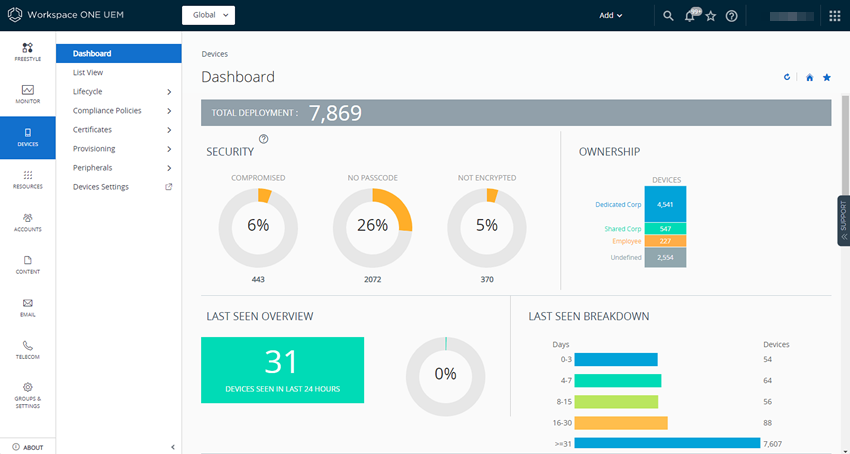
裝置儀錶板可讓您透過提供整個裝置庫的高階視圖來快速操作各個裝置。檢視您團隊中相關裝置資訊的圖形,比如裝置擁有權類型、合規性統計數據,以及平台和作業系統明細等。若要在顯示的類別中存取各個裝置組,可從裝置儀表板選取任何可用的資料檢視。
從清單檢視中,您可執行各種管理行動:傳送訊息、鎖定裝置、刪除裝置和變更與裝置相關的群組。
- 安全性 – 檢視您裝置團隊中造成安全性問題的主要原因。選擇任何一個圓環圖,即會顯示篩選後的裝置清單檢視,此清單包含所有受到所選安全性問題影響的裝置。若平台支援的話,您便能配置合規性原則在裝置上採取動作。
- 已破解 – 部署中已遭破解 (越獄/根破解) 之裝置的數量與百分比。
- 無密碼 – 尚未為安全性而配置密碼之裝置的百分比與數量。
- 未加密 - 由於安全原因未加密裝置的數量和百分比。此數字無法說明 Android SD 卡上的加密情形。只有那些缺乏磁碟加密的 Android 裝置才會在圓環圖中回報。
- 擁有權 – 檢視在各個擁有權類別中的裝置總數。選擇條狀圖的任一區段,即會顯示一個篩選後的裝置清單視圖,該視圖含有已受到選定之擁有權類型所影響的裝置。
- 最後上線裝置總覽/明細 – 檢視最近與 Workspace ONE UEM MDM 伺服器通訊的裝置數目與百分比。例如,如果超過 30 天沒有看到多個裝置,請按一下相應的條狀圖,僅顯示那些裝置。然後,您可以選取所有經篩選的裝置並傳送查詢命令,讓裝置得以簽入。
- 平台 – 檢視在各個裝置平台類別中的裝置總數。選擇任一圖形,即會顯示一個篩選後的裝置清單檢視,內含所選平台的裝置。
- 註冊 – 檢視在各個註冊類別中的裝置總數。選取任一圖形,即會顯示一個篩選後的裝置清單檢視,內含所選註冊狀態的裝置。
- 作業系統明細 – 按照作業系統來檢視您團隊中的裝置。每個支援的作業系統都有個別圖表。選取任一圖形,即會顯示一個篩選後的裝置清單檢視,內含執行所選作業系統版本的裝置。